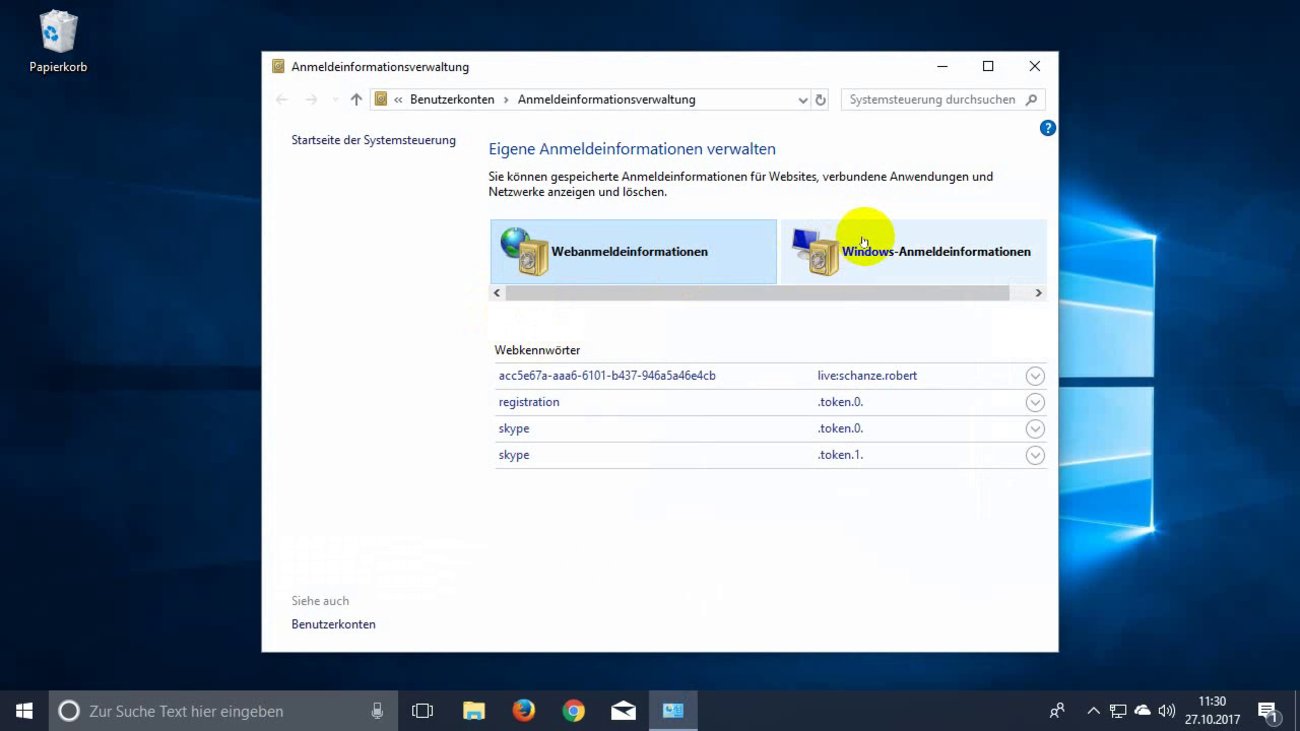Es ist geschafft, der letzte Arbeitstag vor dem Urlaub ist da. Damit eure Kollegen über eure Abwesenheit Bescheid wissen, könnt ihr euren Urlaub bei Outlook eintragen.
Der gespeicherte Urlaub wird in einem gemeinsam genutzten Kalender angezeigt. Dort könnt ihr euch auch automatisch als „nicht verfügbar“ einstellen, damit Termine automatisch abgelehnt werden beziehungsweise Einladende eine Information darüber erhalten, dass ihr nicht anwesend sein werdet.
Outlook: Urlaub im Kalender einstellen
So tragt ihr euren Urlaub in Outlook ein:
- Ruft Outlook auf.
- Öffnet die Kalenderansicht.
- Erstellt einen neuen Termin.
- Gebt oben in das Feld einen Titel ein, aus dem hervorgeht, dass ihr euch im Urlaub befindet, zum Beispiel „Urlaub Vor- und Nachname“.
- Bei „Beginn“ und „Ende“ setzt ihr den Start- und Endtag für eure Abwesenheit.
- Setzt zudem den Haken bei „Ganztägig“.
- Einen „Ort“ müsst ihr nicht angeben.
- Unter „Optionen“ wählt ihr bei „Termin“ das „Anzeigen als“-Menü aus.
- Hier setzt ihr euch auf „Abwesend“ beziehungsweise „Außer Haus“. Somit gebt ihr an, dass ihr nicht da seid. Das ist unter anderem wichtig, wenn Termineinladungen für den gewählten Zeitraum automatisch abgelehnt werden sollen.
- Speicher die Eingaben für den richtigen Kalender.
Outlook: Andere über Urlaub informieren
Die Einstellungen werden für den ausgewählten Outlook-Kalender übernommen und bei anderen Kollegen angezeigt, die ebenfalls Zugriff darauf haben. Bei den entsprechenden Nutzern werdet ihr für den eingestellten Zeitraum als nicht verfügbar dargestellt.
Daneben könnt ihr diesen Nutzern auch eine E-Mail mit euren Urlaubsdaten senden. Drückt dafür mit der rechten Maustaste auf den Termin im Outlook-Kalender. Dann könnt ihr die Option „Weiterleiten“ auswählen. Gebt die E-Mail-Adressen der Nutzer an, die ihr über eure Abwesenheit informieren wollt.
Hat dir der Beitrag gefallen? Folge uns auf WhatsApp und Google News und verpasse keine Neuigkeit rund um Technik, Games und Entertainment.